
- •Лабораторный практикум.
- •Введение.
- •2. Порядок выполнения.
- •2.1 Просмотр информации о счетах.
- •2.2 Фильтр счетов.
- •3. Открытие лицевого счета.
- •3.1 Открытие лицевого рублевого счета для физического лица.
- •3.2 Открытие лицевого валютного счета для физического лица.
- •3.3 Открытие лицевого рублевого счета для юридического лица.
- •3.4 Открытие лицевого валютного счета юридическому лицу.
- •4. Просмотр счетов в разделе "Клиенты".
- •5. Корректировка данных о лицевом счете.
- •5.1 Блокировка счетов.
- •5.2 Закрытие и удаление лицевого счета.
- •5.3 Дополнительные возможности работы со счетами.
- •6. Требования к отчету.
- •Список использованных источников.
- •Приложение.
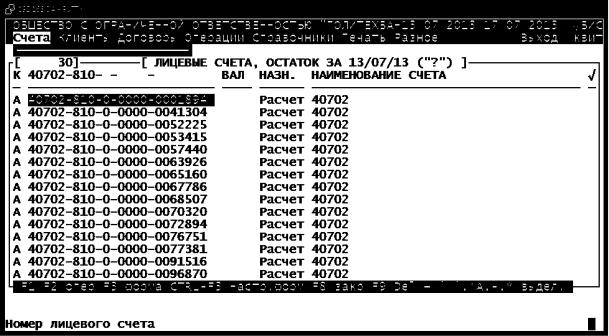
счетов, нажав клавишу Esc, и зайти в него вновь, выбрав команду
Лицевые счета в меню Счета.
Для поиска нужного счета можно просто начать набирать его номер, находясь в окне «Лицевые счета». Набираемый номер будет отображаться в левом верхнем углу окна, а курсор будет переходить на первый счет в списке, удовлетворяющий набираемому номеру (рис.9):
Рис.9 Поиск счета путем набора его номера.
3. Открытие лицевого счета.
3.1 Открытие лицевого рублевого счета для физического лица.
Для открытия лицевого счета нажмите в перечне счетов Insert, выберите тип счета, который хотите открыть, и нажмите Ctrl+Enter
(рис.10).
11
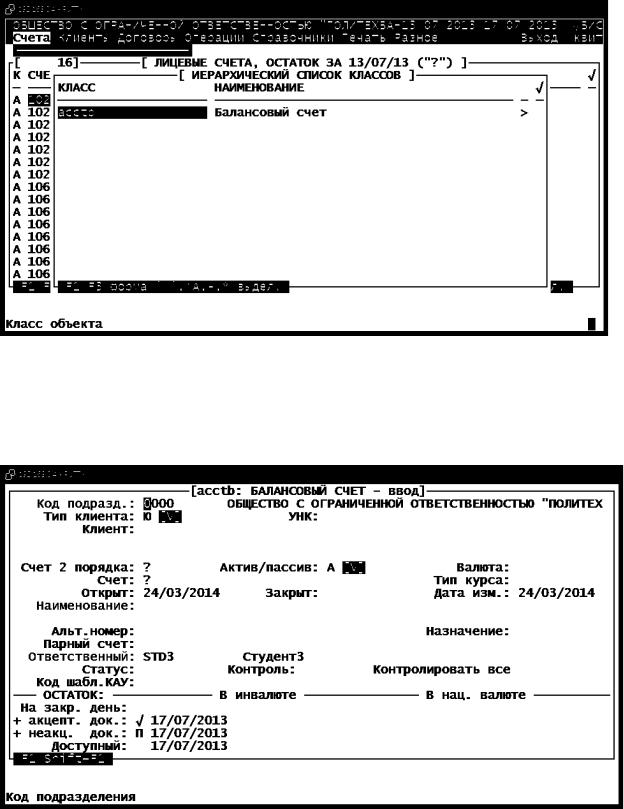
Рис.10 Выбор типа лицевого счета.
Вы перейдете в форму открытия лицевого счета (рис. 11).
Рис.11 Открытие лицевого счета.
Опишем заполнение всех полей этой формы более подробно.
Код подразделения - нажав клавишу F1, необходимо выбрать подразделение, например, как показано на рис. 12, ООО "Политехбанк".
12
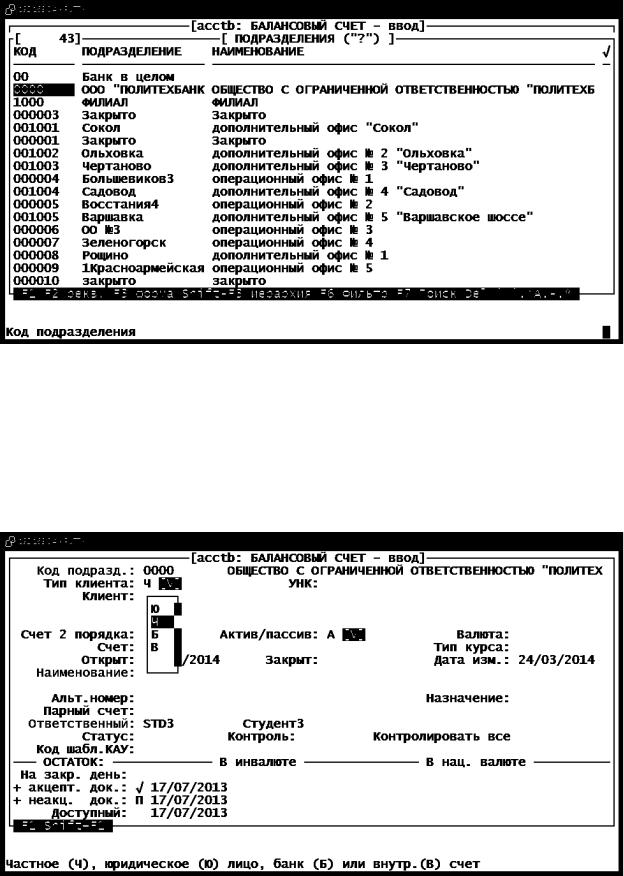
Рис. 12 Выбор подразделения банка.
Тип клиента - для того, чтобы выбрать тип клиента, нужно нажать клавишу управления курсором  . В данном случае выбираем Ч, что означает частное или физическое лицо (рис. 13).
. В данном случае выбираем Ч, что означает частное или физическое лицо (рис. 13).
Рис. 13 Выбор типа клиента.
13
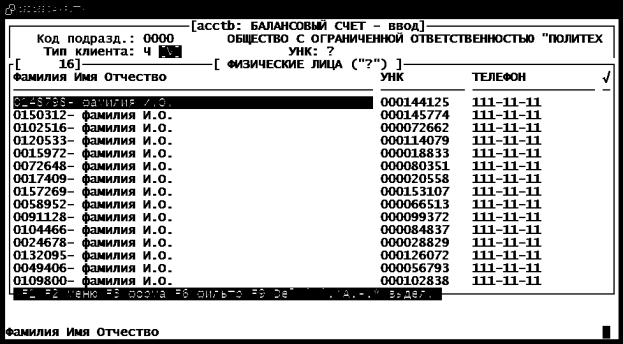
Клиент - чтобы выбрать клиента, к которому будет привязан создаваемый счет, нажмем клавишу F1 и перейдем в список всех физических лиц (рис. 14).
Рис. 14 Список всех физических лиц в ИБС "БИСквит".
Сразу набираем ФИО нужного клиента, и ИБС находит его и выводит вверх списка. ФИО клиента автоматически заполняется в шаблоне создаваемого счета с помощью сочетания клавиш Ctrl+Enter
(рис. 15).
14
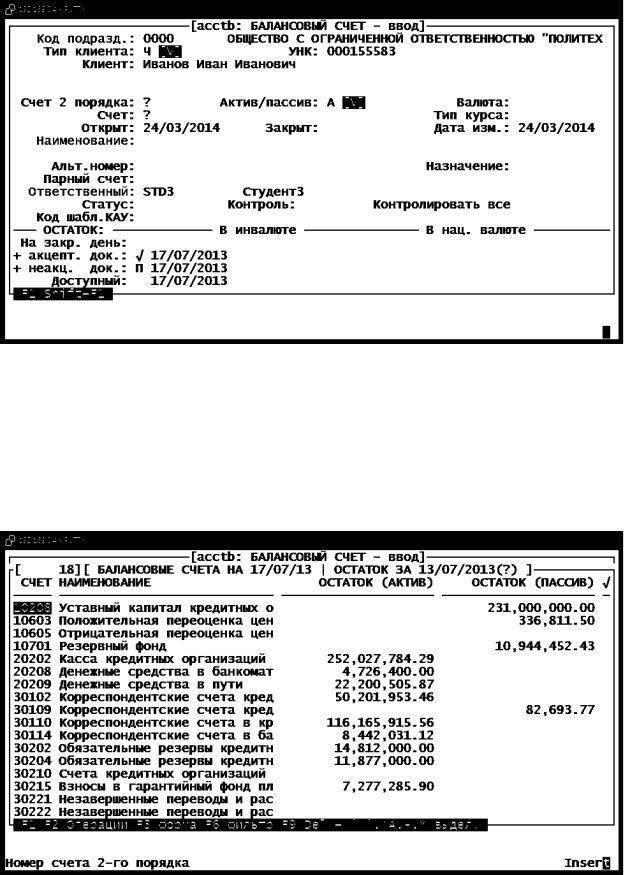
Рис. 15 Заполнение ФИО клиента.
Счет 2 порядка – введите с клавиатуры номер балансового счета, либо, нажав F1, выберите его из формы «Балансовые счета» по
Ctrl+Enter (рис. 16).
Рис. 16 Форма "Балансовые счета".
15
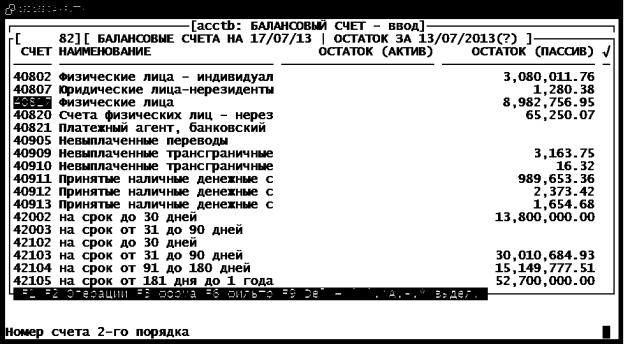
Для лицевого счета физического лица нужно выбрать 40817, как на рис. 17. После нажатия Enter курсор перейдет в поле Код валюты. При вводе ошибочного значения балансового счета выдается звуковой сигнал и сообщение об ошибке (внизу экрана): «Нет такого счета 2-го порядка», после чего курсор остается в поле с неверным значением счета, чтобы вы могли ввести правильное значение.
Рис. 17 Выбор необходимого счета 2-ого порядка.
Тип счета – указывает, какой счет открывается: активный или пассивный. Значение выбирается автоматически на основании выбранного балансового счета.
Валюта – заполняется только для валютных счетов, если счет рублевый, просто нажмите Enter (если вы переходите по полям формы, нажимая Tab, номер лицевого счета – см. следующий пункт – автоматически не подставляется).
Счет – в этом поле по клавише F1 нужно выбрать строку "Экспериментальный счет" (рис. 18).
16
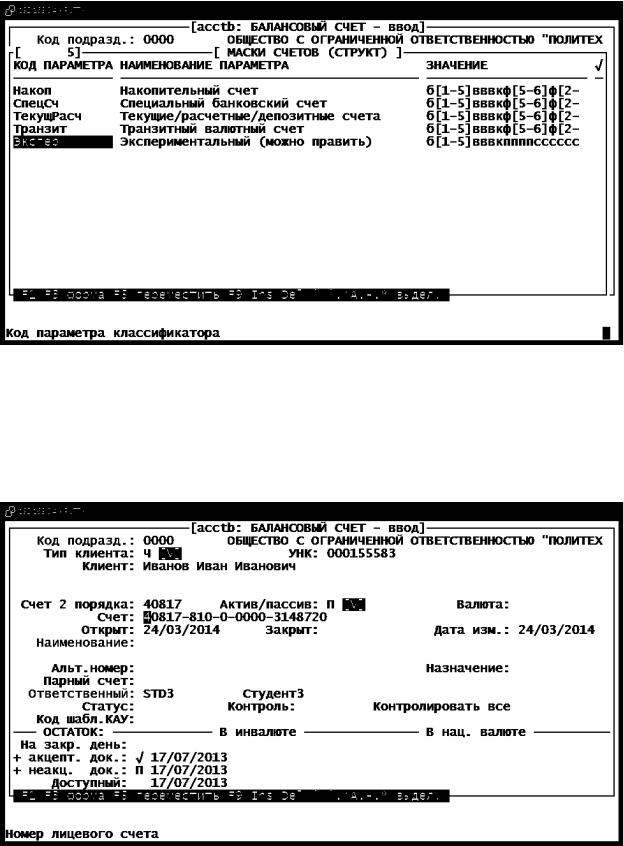
Рис. 18 Выбор вида лицевого счета.
После этого появится номер, автоматически присваиваемый открываемому лицевому счету (рис. 19).
Рис. 19 Автоматическое присвоение номера открываемому счету.
17
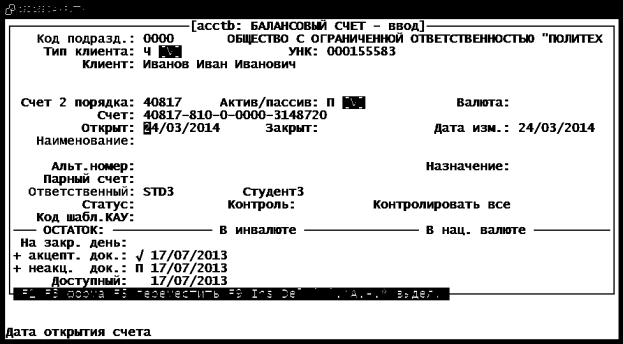
Вы можете скорректировать предлагаемый номер, но, в любом случае, система не позволит присвоить открываемому счету уже имеющийся в базе данных номер. После ввода номера счета и нажатия Enter курсор переместится в поле Наименование.
Примечание Единственное ограничение, которое «БИСквит» накладывает на структуру номера лицевого счета: этот номер не может содержать более 9 символов. Все реквизиты, определенные пользователем для данного лицевого счета, будут связаны с этим счетом вне зависимости от того, какой номер этому счету будет присвоен (например, даже если номер лицевого счета не содержит в себе номера балансового счета, этот лицевой счет везде будет фигурировать как открытый на балансе счета, указанного в поле Счет 2 порядка).
Открыт - дата открытия заполняется автоматически, но при этом, ее можно скорректировать (рис. 20).
Рис. 20 Дата открытия лицевого счета.
Закрыт – это поле не доступно для ввода. Сюда автоматически заносится дата закрытия при выполнении процедуры закрытия счета (после нажатия F8).
Назначение – по клавише F1 переходим в поле всех возможных назначений счета (рис. 21), выбираем нужный и нажимаем Ctrl+Enter.
18
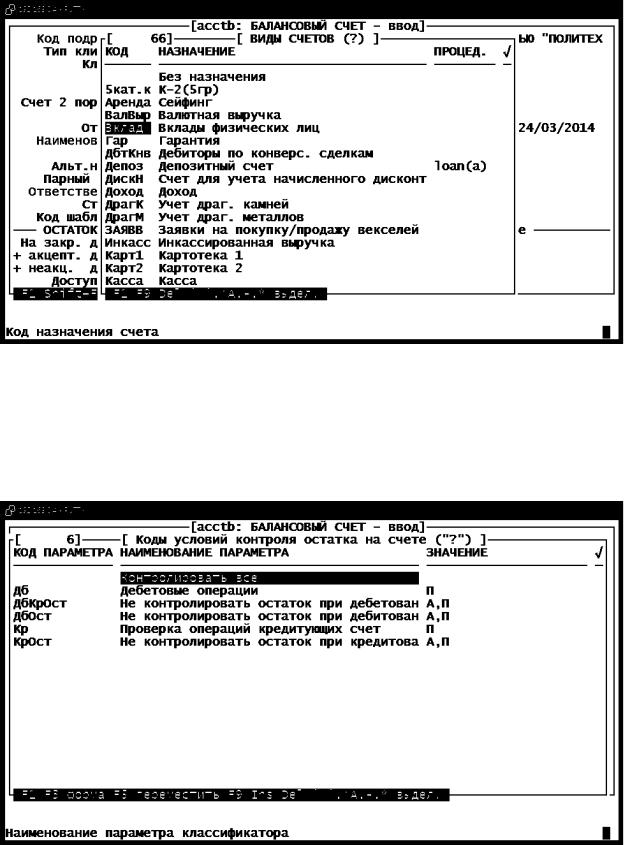
Рис. 21 Выбор назначения вклада.
Контроль – нажмите F1, чтобы выбрать нужное значение из списка «Коды условий контроля остатка на счете» (рис.22).
Рис.22 Выбор условий контроля остатка на счете.
19
По умолчанию выбрано пустое значение – Контролировать все. Иногда для экономии времени (например, при работе с корсчетами) удобно отключать проверку операций. Для этого выбирается условие с кодом ДбКрОст.
Ответственный – сюда автоматически заносится системное имя пользователя, открывшего счет. Для изменения значения очистите поле, нажав F8, а затем нажмите F1, чтобы выбрать ответственного из списка «Сотрудники».
Статус – код вида блокировки (вводится или по F1 выбирается из справочника). Изначально определены следующие виды блокировок:
поле не заполнено – счет открыт для любых операций; Блок – счет заблокирован для любых операций; БлокДб – счет заблокирован для дебетовых операций; БлокКр – счет заблокирован для кредитовых операций;
БлокУсл – счет не подтвержден вышестоящим подразделением. Список блокировок может быть расширен администратором
системы применительно к требованиям конкретного банка. Примечание Если поле Статус уже заполнено, для перехода в
справочник сначала очистите его, а затем нажмите F1.
Тип курса – значение курса, по которому должна производиться рублевая оценка валютных ценностей на данном счете.
Примечание. Поле Тип курса отображается, только когда заполнено поле Код валюты.
Код шаблона КАУ - также нажимая клавишу F1, выбираем из появившегося списка нужный код (рис. 23).
20
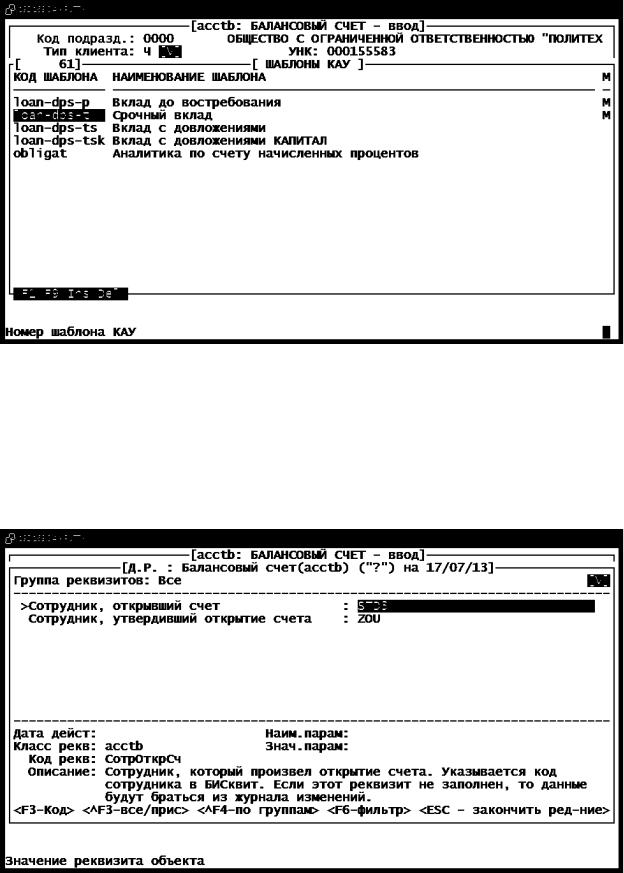
Рис. 23 Выбор кода шаблона КАУ.
По завершении заполнения всех указанных полей нажмите Ctrl+Enter. Как показано на рис. 24 открывается окно, где можно выбрать сотрудника, открывшего счет.
Рис. 24 Введение дополнительных реквизитов.
21
